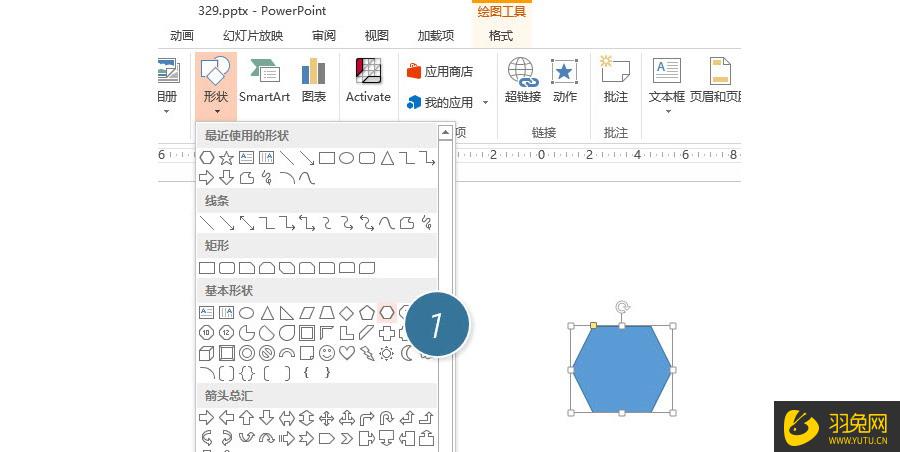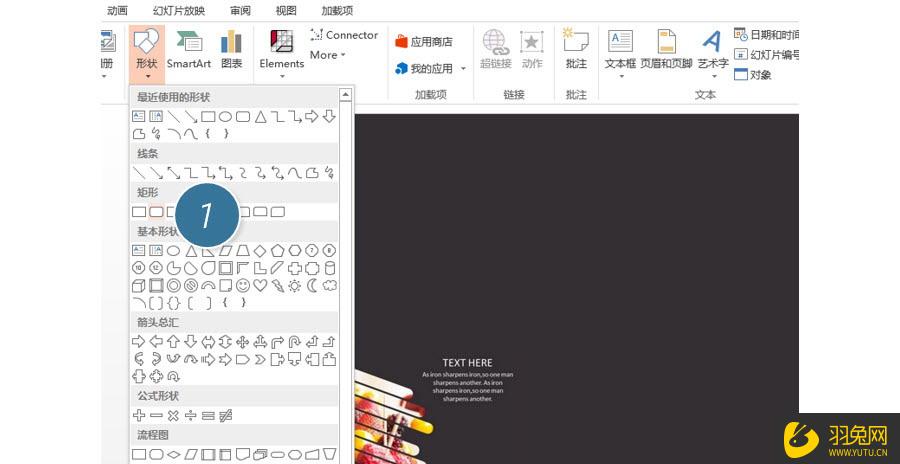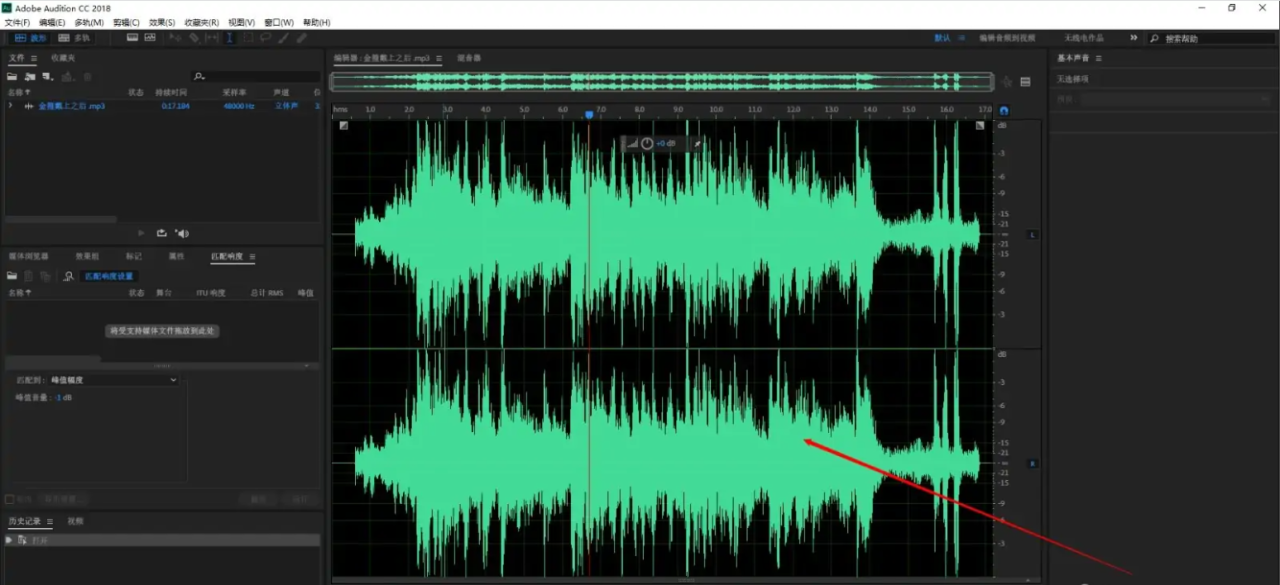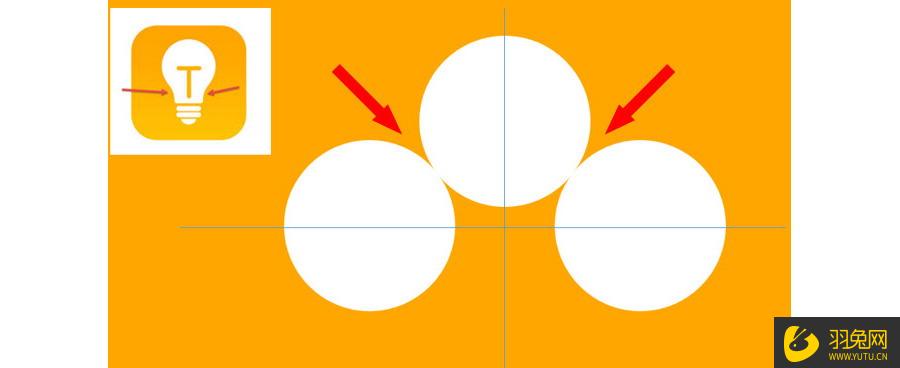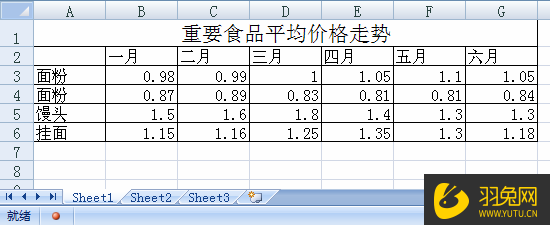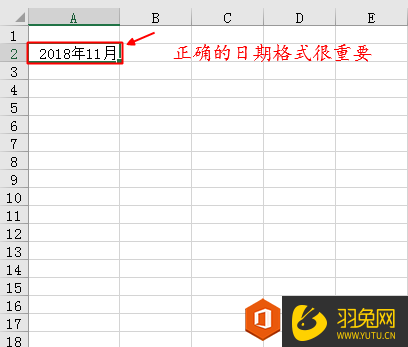Excel表格如何制作根据图片名称切换对应图片(excel表格怎么按照图片名称)优质
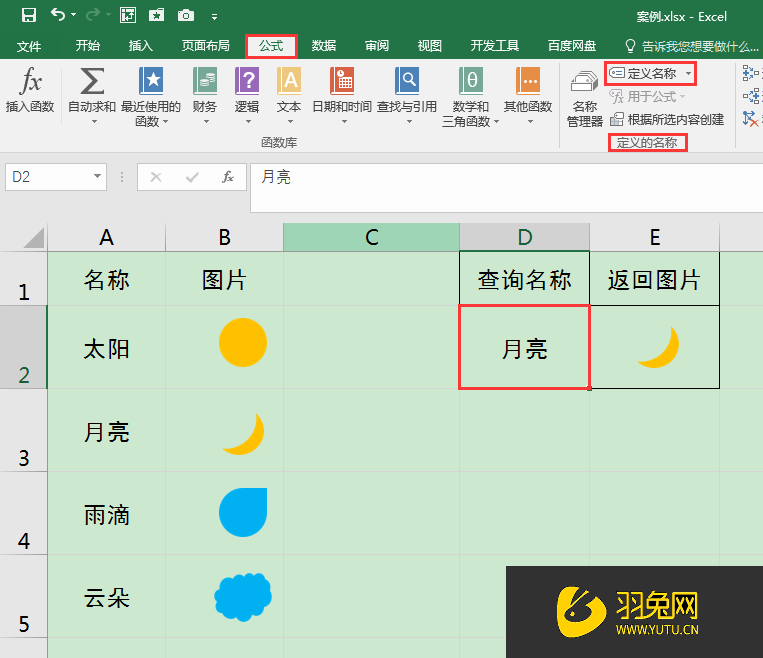
Excel表格制作根据图片名称切换对应图片方法:
1.选中D2单元格。在“公式”选项卡“定义的名称”功能组中单击“定义名称”按钮。
2.在弹出的“新建名称”对话框中。设置“名称”为“图片”。在“引用位置”编辑框中输入“ =Index(图片查询!$B:$B,Match(图片查询!$D$2,图片查询!$A:$A,0))”。最后单击“确定”按钮。
公式说明:
Match(图片查询!$D$2,图片查询!$A:$A,0)返回的是D2单元格中的名称在A列中的位置;
Index(图片查询!$B:$B,Match(图片查询!$D$2,图片查询!$A:$A,0))意为在B列中的图片进行查找。查找的行数为D2单元格中的名称在A列中的行数。
3.选中E2单元格中插入的图片。在表格上方的编辑栏中输入:“=图片”。按回车键确认。
4.此时。当我们把D2单元格中的名称改为“云朵”时。E2单元格中的图片会自动切换为云朵图片。
更多精选教程文章推荐
以上是由资深渲染大师 小渲 整理编辑的,如果觉得对你有帮助,可以收藏或分享给身边的人
本文标题:Excel表格如何制作根据图片名称切换对应图片(excel表格怎么按照图片名称)
本文地址:http://www.hszkedu.com/49397.html ,转载请注明来源:云渲染教程网
友情提示:本站内容均为网友发布,并不代表本站立场,如果本站的信息无意侵犯了您的版权,请联系我们及时处理,分享目的仅供大家学习与参考,不代表云渲染农场的立场!
本文地址:http://www.hszkedu.com/49397.html ,转载请注明来源:云渲染教程网
友情提示:本站内容均为网友发布,并不代表本站立场,如果本站的信息无意侵犯了您的版权,请联系我们及时处理,分享目的仅供大家学习与参考,不代表云渲染农场的立场!